키보드 입력 오류 발생 시 원인 및 설정 방법
키보드 입력 오류의 원인과 해결 방법
컴퓨터를 사용하다 보면 간혹 키보드 입력에 문제가 생겨 당황스러운 상황에 처할 수 있습니다. 타자가 되지 않거나 엉뚱한 문자가 출력되거나, 아예 키보드가 반응하지 않는 등의 다양한 증상이 나타날 수 있습니다. 이러한 문제는 하드웨어적 결함이나 소프트웨어 설정 오류 등 여러 원인으로 발생할 수 있습니다. 이번 포스트에서는 키보드 입력 오류의 원인과 함께 이를 해결하기 위한 방법을 상세하게 소개하겠습니다.

키보드 오류의 일반적인 원인
키보드의 입력 오류는 여러 가지 이유로 발생할 수 있습니다. 대표적인 원인으로는 다음과 같은 것들이 있습니다.
- 드라이버 문제: 오래된 혹은 손상된 드라이버는 키보드의 정상 작동을 방해할 수 있습니다.
- 하드웨어 결함: 키보드 자체의 물리적 결함이나 연결 케이블의 손상 등이 문제를 일으킬 수 있습니다.
- 소프트웨어 충돌: 다른 프로그램과의 충돌로 인해 입력이 제대로 이루어지지 않을 수 있습니다.
- 환경적 요인: 먼지나 이물질이 키보드 내부에 쌓이거나 정전기 등이 영향을 줄 수 있습니다.
키보드 입력이 되지 않을 때의 대처법
키보드가 입력하지 않는 경우에는 몇 가지 점검이 필요합니다. 우선 하드웨어의 연결 상태와 드라이버를 확인해야 합니다.
- USB 포트 점검: 유선 키보드를 사용하는 경우 USB 포트에 문제가 있을 수 있습니다. 다른 포트에 연결해 보세요.
- 무선 키보드 점검: 배터리 부족이나 블루투스 연결 오류가 원인일 수 있으므로 배터리를 교체하거나 다시 페어링합니다.
- 드라이버 업데이트: 장치 관리자를 통해 키보드 드라이버를 업데이트하거나 재설치하세요.
의도하지 않은 문자 입력 시의 해결 방법
키를 입력했을 때 예상치 못한 문자가 출력되는 경우, 언어 설정과 키보드 레이아웃을 점검해야 합니다.
- 언어 설정 확인: Windows 작업 표시줄 오른쪽 하단의 언어 아이콘을 클릭하여 필요한 언어로 변경하세요.
- 키보드 레이아웃 조정: 제어판을 통해 입력 방식을 ‘Microsoft IME’로 설정합니다.
- 특수 기능 키 확인: Caps Lock과 Num Lock 등 기능 키 상태를 확인하고 필요시 해제합니다.
특정 키가 작동하지 않을 때의 대처법
특정 키만 반응하지 않는 경우는 주로 물리적 손상이나 먼지, 이물질이 원인일 수 있습니다.
- 청소: 압축 공기 스프레이를 사용하여 키 사이의 먼지를 제거합니다.
- 키캡 점검: 문제가 있는 키캡을 조심히 제거하여 내부를 청소한 후 다시 장착해 보세요.
- 하드웨어 테스트: 다른 컴퓨터에 연결하여 동일한 문제가 발생하는지 확인하면 하드웨어 문제를 판단할 수 있습니다.

키보드가 완전히 멈췄을 때의 해결책
작업 도중 갑자기 키보드가 반응하지 않는다면 시스템 과부하나 소프트웨어 충돌이 원인일 수 있습니다.
- 컴퓨터 재부팅: 시스템의 일시적인 문제는 재부팅으로 해결될 수 있습니다.
- 불필요한 프로그램 종료: 작업 관리자를 열어 사용하지 않는 프로그램을 종료하여 시스템 자원을 확보합니다.
- USB 전원 관리 설정 변경: 전원 옵션에서 USB 선택적 절전을 비활성화하여 USB 장치가 꺼지는 것을 방지합니다.
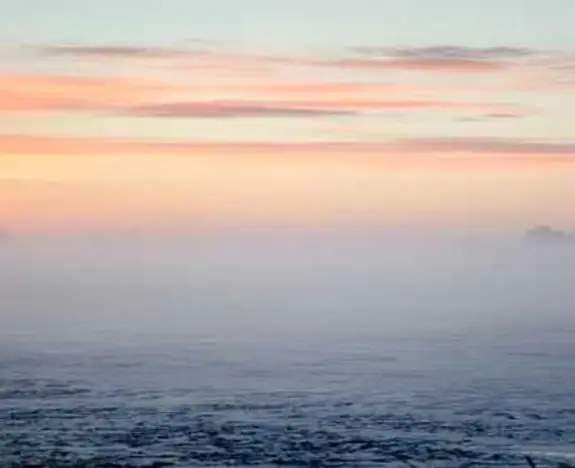
결론
키보드 입력 오류는 다양한 요인에 의해 발생할 수 있으며, 위에서 제시한 방법들로 대부분의 문제를 손쉽게 해결할 수 있습니다. 먼저 하드웨어 문제인지 소프트웨어 문제인지 진단한 후, 적절한 대처를 통해 불편함을 줄일 수 있습니다. 이제 더 이상 키보드 문제로 스트레스를 받지 마시고, 쾌적한 작업 환경을 만들어 보세요!
자주 묻는 질문 FAQ
키보드 입력이 전혀 되지 않는 경우 어떻게 해야 하나요?
입력이 되지 않을 때는 USB 포트를 다른 곳에 연결해 보거나, 무선 키보드의 배터리를 교체해 보는 것이 좋습니다.
의도하지 않은 문자가 입력되는 이유는 무엇인가요?
예상과 다른 문자가 출력될 경우, 언어 설정이나 키보드 레이아웃을 점검하는 것이 필요합니다.
특정 키가 작동하지 않으면 어떻게 해야 하나요?
작동하지 않는 키를 청소하거나, 문제가 있는 키캡을 제거하여 내부를 점검해 보십시오.
컴퓨터 사용 중 키보드가 멈췄을 때 대처 방법은?
시스템 재부팅이나 사용하지 않는 프로그램을 종료하여 자원을 확보해 보세요. 때로는 USB 전원 관리 설정을 변경하는 것도 도움이 됩니다.